3 načina da provjerite ima li ažuriranja na svom Android telefonu
Miscelanea / / November 28, 2021
Tehnologija se vrlo brzo razvija i svaki dan vidite da se nova ažuriranja guraju na pametne telefone, tablete, Windows itd. Dok su neka ažuriranja vrlo korisna i poboljšavaju korisničko iskustvo, dok druga ažuriranja jednostavno razbijaju OS. Nakon što korisnici instaliraju ova problematična ažuriranja, njihov uređaj počinje se ponašati čudno i odmah se žele vratiti na prethodnu verziju svog OS-a. Ali nažalost, kada jednom instalirate ova ažuriranja, nema povratka. Iako ovaj problem postoji, ažuriranja su važna za sigurnost vašeg uređaja i zakrpe koje proizvođač brzo objavljuje kako bi riješio sve probleme s tim ažuriranjima. Dakle, bez obzira na to koliko izbjegavate ažuriranja, u nekom trenutku postaje obvezno ažuriranje uređaja.
U ovom vodiču posebno ćemo govoriti o ažuriranjima za Android. Danas se ažuriranja za Android često objavljuju i svako novo ažuriranje poboljšava korisničko sučelje ili sigurnost Android uređaja. Općenito, korisnici primaju obavijesti o novim ažuriranjima na svojim pametnim telefonima u padajućem području obavijesti, pod uvjetom da su mobilni podaci ili Wi-Fi UKLJUČENI. Iako su ove obavijesti korisne, ali u većini slučajeva korisnici zaborave provjeriti ažuriranja ili obavijest jednostavno nestane ispod drugih obavijesti.
Ta ažuriranja proizvođači uređaja obično uvode u valovima, a kako se ta ažuriranja uvode u velikom broju, logično je da ažuriranja možda neće biti dostupna svima odjednom i može potrajati neko vrijeme da dođu do svakoga korisnik. Također, ažuriranja možda neće biti kompatibilna sa starijim uređajem ili možda neće biti dostupna za vaš određeni model uređaja.

Dakle, moguće je da obavijest o ažuriranju kasni ili da vam ne stigne odmah. U ovakvoj situaciji preporuča se ručno provjeriti ima li ažuriranja na svom Android telefonu i ne čekati da se pojavi obavijest o ažuriranju. A u nekim slučajevima, ako se obavijest o ažuriranju ne pojavi, to ne znači da ažuriranje nije dostupno za vaše uređaja, samo trebate ručno provjeriti ažuriranje i ako je dostupno ažuriranje, možete ga odmah instalirati na svoj uređaj.
Sada se postavlja pitanje kako ručno provjeriti ažuriranja na svom Android uređaju? Pa, ne brinite, odgovorit ćemo na to točno pitanje u ovom vodiču, zapravo, raspravljat ćemo o 3 različita načina putem kojih možete ručno provjeriti ima li ažuriranja na svom telefonu.
Sadržaj
- 3 načina da provjerite ima li ažuriranja na vašem Android telefonu
- 1. način: Provjerite ima li ažuriranja pomoću aplikacije Postavke
- Metoda 2: Korištenje trgovine Google Play za provjeru ažuriranja aplikacija
- Metoda 3: Korištenje Smart Switch za Samsung uređaje
3 načina da provjerite ima li ažuriranja na vašem Android telefonu
U nastavku su navedene različite metode pomoću kojih možete ručno provjeriti ažuriranja ako se na vašem telefonu ne pojavi obavijest o ažuriranju:
Bilješka:Metode u nastavku su gotovo slične za sve Android uređaje, ali se mogu malo razlikovati zbog razlika u verziji Androida.
1. način: Provjerite ima li ažuriranja pomoću aplikacije Postavke
Da biste pomoću aplikacije Postavke ručno provjerili je li dostupno ažuriranje za vaš Android telefon, slijedite korake u nastavku:
1.Otvorite Aplikacija za postavke na svom Android telefonu klikom na njegovu ikonu ispod popisa aplikacija na telefonu.

2. Pod postavkama kliknite na O telefonu ili sustavu opcija.
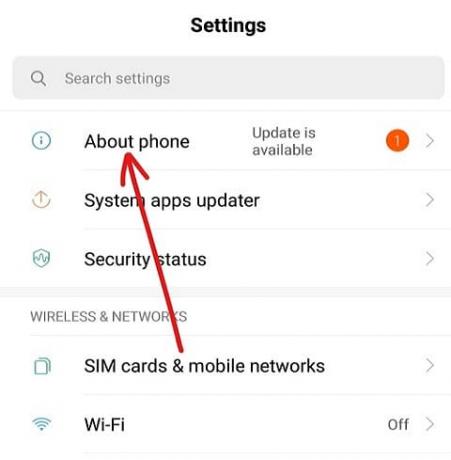
3.Sljedeće kliknite na Ažuriranje sustava opciju pod O telefonu ili Sustavu.

3. Vaš telefon će početi provjeravati da li svako ažuriranje je dostupno za vaš telefon.
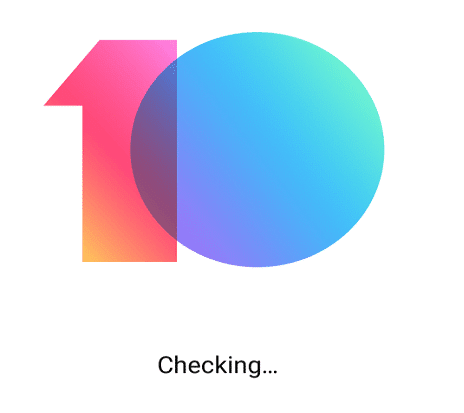
4.Ako je dostupno ažuriranje, Preuzmite ažuriranje pojavit će se opcija ili nešto slično. Ali ako je vaš telefon ažuran tada, vidjet ćete zaslon koji prikazuje vaš telefon je ažuran.
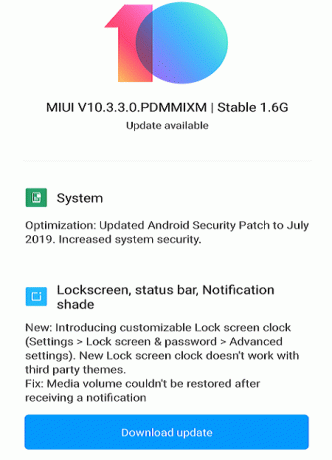
5. Ako se pojavi gumb Preuzmi ažuriranje, kliknite na njega i vaš će telefon početi preuzimati ažuriranje.
6. Kada se preuzimanje završi, instalirajte ažuriranje i ponovno pokrenite telefon.
Nakon dovršetka gornjih koraka, vaš će se telefon ažurirati na najnoviju verziju OS-a Android.
Metoda 2: Korištenje trgovine Google Play za provjeru ažuriranja aplikacija
Ako želite saznati je li dostupno ažuriranje za aplikacije instalirane na vašem telefonu ručno ako niste primili obavijest o ažuriranju, to možete učiniti slijedeći korake u nastavku:
1.Otvorite Trgovina Google Play klikom na njegovu ikonu ispod popisa aplikacija na telefonu.

2.Kliknite na trolinijski ikona koja će biti dostupna u gornjem lijevom kutu.

3. Sada kliknite na Moje aplikacije i igre opciju iz izbornika koji se otvorio.
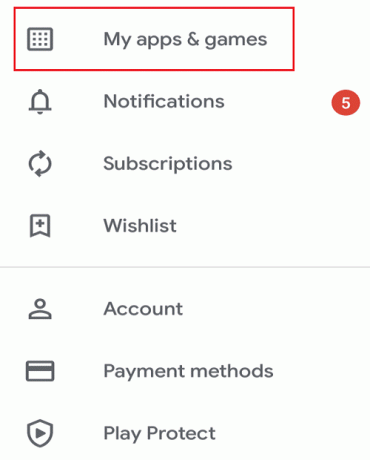
Bilješka: Prije nego što nastavite, provjerite imate li dobru internetsku vezu na svom telefonu.
4. Pod Moje aplikacije i igre prijeđite na nadopune kartica dostupna na gornjem izborniku.

5. Ako je dostupno ažuriranje, vidjet ćete Ažuriraj sve opcija na desnoj strani. Klikom na gumb Ažuriraj sve ažurirat će se sve aplikacije za koje je ažuriranje dostupno.

6. Ako ne želite ažurirati sve aplikacije i samo određene aplikacije, nemojte kliknuti gumb Ažuriraj sve, umjesto toga morate kliknuti na Gumb za ažuriranje dostupno pored određene aplikacije koju želite ažurirati.
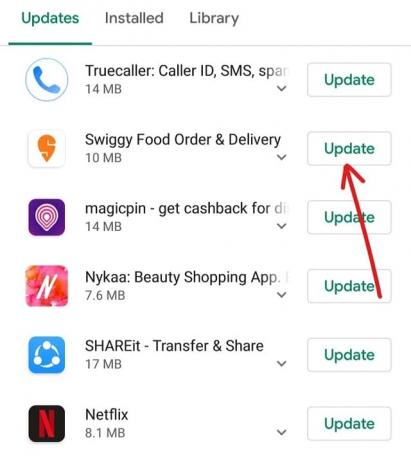
7. Ako želite zaustaviti ažuriranje u bilo kojem trenutku, kliknite na Stop dugme.
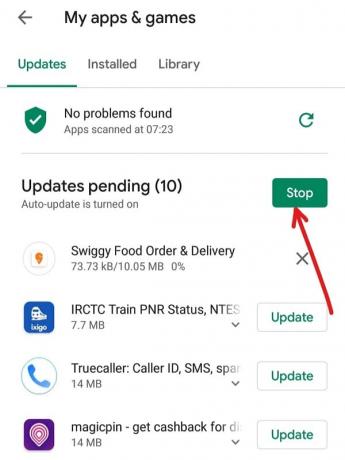
8. Nakon što se ažuriranje preuzme i instalira, ponovno pokrenite telefon.
Nakon dovršetka gore navedenih koraka i ponovnog pokretanja vašeg telefona, ažurirat će se sve vaše odabrane aplikacije.
Metoda 3: Korištenje Smart Switch za Samsung uređaje
Ako imate Samsung uređaje ili telefon, možete provjeriti ima li ažuriranja svog telefona pomoću web-mjesta pametnog prekidača koja radi na web-pregledniku:
1.Otvorite bilo koji web preglednik kao što je Google Chrome, Mozilla Firefox, Internet Explorer, itd. na vašem računalu.
2. Sada idite na web-mjesto Samsung Smart switch koristeći ovu poveznicu.

3.Ako koristite Mac, kliknite na Preuzmite na Mac App Storeu ili ako koristite Windows OS, kliknite na Nabavite ga u sustavu Windows gumb dostupan na dnu stranice.

4. Vaš Smart prekidač za odabrani operativni sustav će se početi preuzimati.
5. Nakon što je preuzimanje dovršeno, pokrenite preuzeti instalacijski program klikom na njega.

6.Kliknite na Da kada se traži potvrda za nastavak.
7. Započet će instalacija Smart Switch. Molimo pričekajte dok se proces ne završi jer može potrajati neko vrijeme.
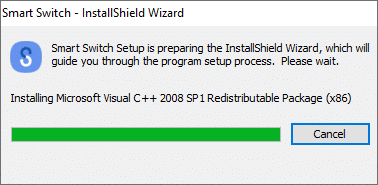
8. Dobit ćete upit za ponovno pokretanje računala. Ako ga sada želite ponovno pokrenuti kliknite na Da inače kliknite na gumb Ne.
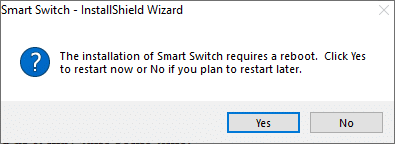
Bilješka: Da biste koristili Smart Switch, morate ponovno pokrenuti računalo.
9. Nakon što se računalo ponovno pokrene, ponovno potražite Pametni prekidač koristeći opciju pretraživanja i pritisnite tipku enter na vrhu rezultata pretraživanja. Otvorit će se dijaloški okvir Ispod.
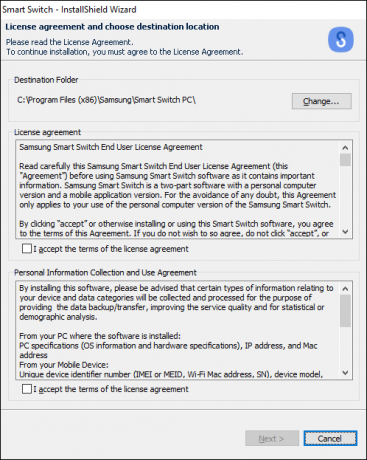
10.Označite oba potvrdna okvira pored "Prihvaćam uvjete licencnog ugovora".

11. Kada završite, kliknite na Gumb Sljedeće dostupno na dnu stranice.
12. Donji dijaloški okvir će se pojaviti u Status postavljanja.
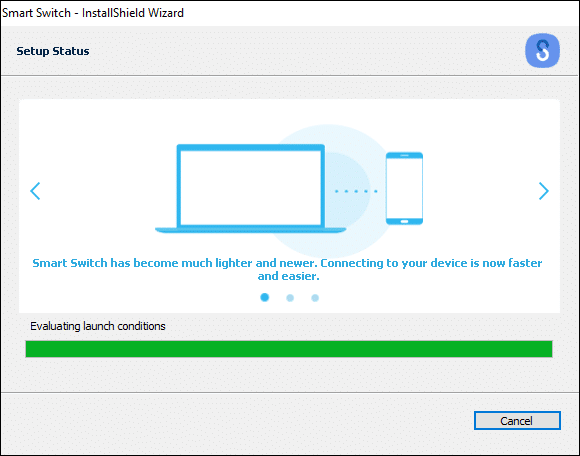
13. Nakon što je proces završen, Započet će instalacija upravljačkih programa uređaja. Pričekajte da se instaliraju svi upravljački programi uređaja, što može potrajati nekoliko minuta.
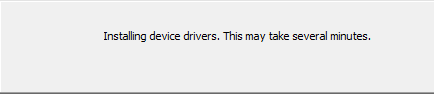
14. Nakon što je postupak instalacije dovršen, kliknite na Završi dugme.
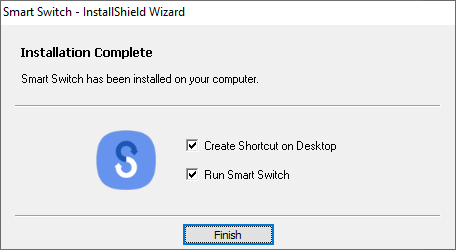
15. Pojavit će se zaslon Welcome to Smart Switch.
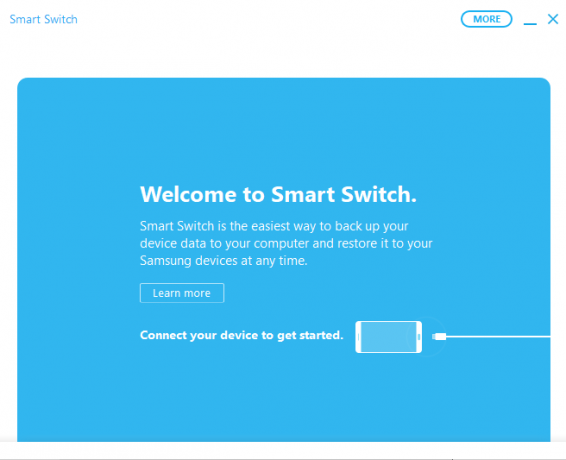
16. Povežite svoj Samsung uređaj na svoje računalo na koji ste upravo instalirali Smart Switch.
17.Ako je dostupno ažuriranje za vaš uređaj, kliknite na Gumb za ažuriranje dostupno na zaslonu Smart switch pod nazivom povezanog uređaja.

18. Vidjet ćete pojedinosti o verziji na koju će se vaš uređaj ažurirati. Kliknite na Nastaviti za nastavak ažuriranja.
19.Kliknite na u redu gumb za pokretanje procesa ažuriranja.
Bilješka:Ne pritišćite nijednu tipku ili ne odspajajte uređaj dok se proces ne dovrši.
20. Kada se ažuriranje dovrši, odspojite svoj uređaj s računala i ponovno ga pokrenite.
Nakon dovršetka gore navedenih koraka, kada će se vaš telefon ponovno pokrenuti, bit će ažuriran na najnoviju verziju OS-a.
Preporučeno:
- Popravite Nemogućnost dijeljenja fotografija s Instagrama na Facebook
- Kako kontaktirati Yahoo za informacije o podršci
Nadamo se da ćete pomoću gornjih metoda moći saznati o ažuriranjima i da ćete moći ažurirati svoje telefon kao i sve aplikacije čak i kada niste primili nikakvu obavijest o dostupnosti ažuriranje.


![Samsung Galaxy Note8: Naši prvi dojmovi [Indija]](/f/4a0cf3c87db233f0fdabadd849ed89ca.png?1594385772?width=288&height=384)
